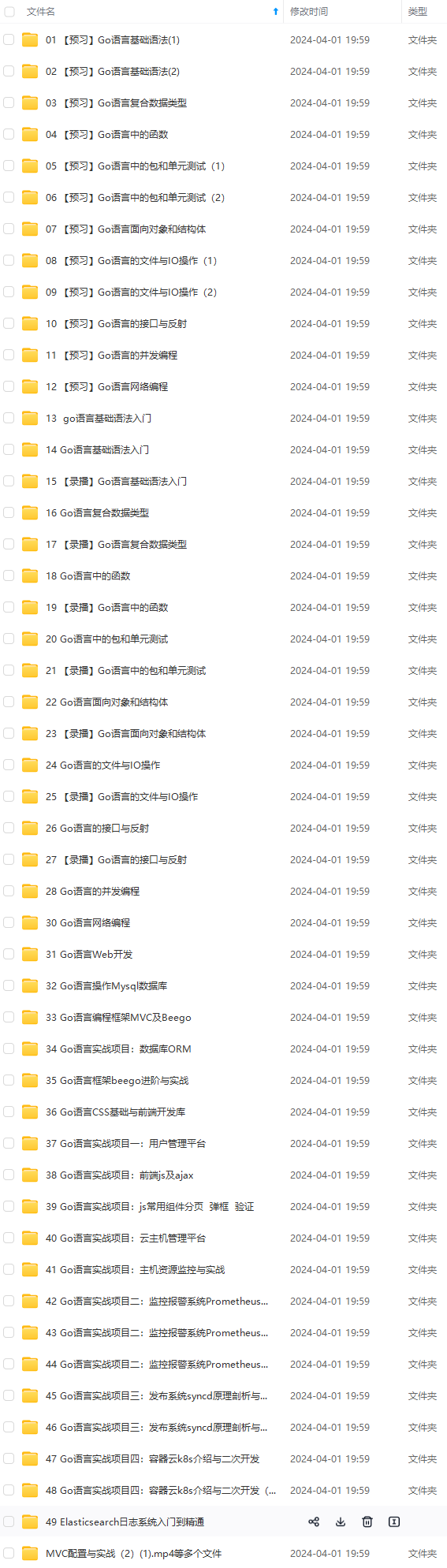

网上学习资料一大堆,但如果学到的知识不成体系,遇到问题时只是浅尝辄止,不再深入研究,那么很难做到真正的技术提升。
一个人可以走的很快,但一群人才能走的更远!不论你是正从事IT行业的老鸟或是对IT行业感兴趣的新人,都欢迎加入我们的的圈子(技术交流、学习资源、职场吐槽、大厂内推、面试辅导),让我们一起学习成长!
🍋正文
1、首先看官网
uni.getLocation(OBJECT)
获取当前的地理位置、速度。
OBJECT 参数说明
| 参数名 | 类型 | 必填 | 说明 | 平台差异说明 |
|---|---|---|---|---|
| type | String | 否 | 默认为 wgs84 返回 gps 坐标,gcj02 返回国测局坐标,可用于 uni.openLocation 和 map 组件坐标,App 和 H5 需配置定位 SDK 信息才可支持 gcj02。 | |
| altitude | Boolean | 否 | 传入 true 会返回高度信息,由于获取高度需要较高精确度,会减慢接口返回速度 | 字节跳动小程序、飞书小程序、支付宝小程序不支持 |
| geocode | Boolean | 否 | 默认false,是否解析地址信息 | 仅App平台支持(安卓需指定 type 为 gcj02 并配置三方定位SDK) |
| highAccuracyExpireTime | Number | 否 | 高精度定位超时时间(ms),指定时间内返回最高精度,该值3000ms以上高精度定位才有效果 | App (3.2.11+)、H5 (3.2.11+)、微信小程序 (基础库 2.9.0+) |
| timeout | String | 否 | 默认为 5,定位超时时间,单位秒 | 仅飞书小程序支持 |
| cacheTimeout | Number | 否 | 定位缓存超时时间,单位秒;每次定位缓存当前定位数据,并记下时间戳,当下次调用在cacheTimeout之内时,返回缓存数据 | 仅飞书小程序、支付宝小程序支持 |
| accuracy | String | 否 | 默认为 high,指定期望精度,支持 high,best。当指定 high 时,期望精度值为100m,当指定 best 时期望精度值为20m。当定位得到的精度不符合条件时,在timeout之前会继续定位,尝试拿到符合要求的定位结果 | 仅飞书小程序支持 |
| isHighAccuracy | Boolean | 否 | 开启高精度定位 | App (3.4.0+)、H5 (3.4.0+)、微信小程序 (基础库 2.9.0+) |
| success | Function | 是 | 接口调用成功的回调函数,返回内容详见返回参数说明。 | |
| fail | Function | 否 | 接口调用失败的回调函数 | |
| complete | Function | 否 | 接口调用结束的回调函数(调用成功、失败都会执行) |
success 返回参数说明
| 参数 | 说明 |
|---|---|
| latitude | 纬度,浮点数,范围为-90~90,负数表示南纬 |
| longitude | 经度,浮点数,范围为-180~180,负数表示西经 |
| speed | 速度,浮点数,单位m/s |
| accuracy | 位置的精确度 |
| altitude | 高度,单位 m |
| verticalAccuracy | 垂直精度,单位 m(Android 无法获取,返回 0) |
| horizontalAccuracy | 水平精度,单位 m |
| address | 地址信息(仅App端支持,需配置geocode为true) |
address 地址信息说明
| 属性 | 类型 | 描述 | 说明 |
|---|---|---|---|
| country | String | 国家 | 如“中国”,如果无法获取此信息则返回undefined |
| province | String | 省份名称 | 如“北京市”,如果无法获取此信息则返回undefined |
| city | String | 城市名称 | 如“北京市”,如果无法获取此信息则返回undefined |
| district | String | 区(县)名称 | 如“朝阳区”,如果无法获取此信息则返回undefined |
| street | String | 街道信息 | 如“酒仙桥路”,如果无法获取此信息则返回undefined |
| streetNum | String | 获取街道门牌号信息 | 如“3号”,如果无法获取此信息则返回undefined |
| poiName | String | POI信息 | 如“电子城.国际电子总部”,如果无法获取此信息则返回undefined |
| postalCode | String | 邮政编码 | 如“100016”,如果无法获取此信息则返回undefined |
| cityCode | String | 城市代码 | 如“010”,如果无法获取此信息则返回undefined |
示例
uni.getLocation({
type: 'wgs84',
success: function (res) {
console.log('当前位置的经度:' + res.longitude);
console.log('当前位置的纬度:' + res.latitude);
}
});
#注意
H5 平台
+ 在较新的浏览器上,H5 端获取定位信息,要求部署在 **https** 服务上,本地预览(localhost)仍然可以使用 http 协议。
+ 国产安卓手机上,H5若无法定位,检查手机是否开通位置服务、GPS,ROM是否给该浏览器位置权限、浏览器是否对网页弹出请求给予定位的询问框。
+ `安卓手机` 在原生App内嵌H5时,无法定位需要原生App处理Webview。
+ `移动端浏览器` 普遍仅支持GPS定位,在GPS信号弱的地方可能定位失败。
+ `PC 设备` 使用 Chrome 浏览器的时候,位置信息是连接谷歌服务器获取的,国内用户可能获取位置信息失败。
+ 微信公众号可使用微信js sdk,[详见]( )
+ `2.9.9 版本以上`,优化 uni.getLocation 支持通过 IP 定位。默认通过 GPS 获取,如果获取失败,备选方案是通过 IP 定位获取,需填写三方地图服务平台的秘钥(key)。key配置:manifest.json —> H5配置 —> 定位和地图 —> key。
* ```
App 平台
+ Android由于谷歌服务被墙,或者手机上没有GMS,想正常定位就需要向高德等三方服务商申请SDK资质,获取AppKey。否则打包后定位就会不准。云打包时需要在manifest的SDK配置中填写 Appkey。在 manifest 可视化界面有详细申请指南,详见:https://ask.dcloud.net.cn/article/29。离线打包自行在原生工程中配置。注意**包名、appkey、证书信息**必须匹配。真机运行可以正常定位,是因为真机运行基座使用了DCloud向高德申请的sdk配置,打包后必须由开发者自己申请。如果手机自带GMS且网络环境可以正常访问google定位服务器,此时无需在 manifest 填写高德定位的 sdk 配置。
+ 注意手机自身要开启定位、同时要给App赋予定位权限。权限判断可参考:https://uniapp.dcloud.net.cn/api/system/getappauthorizesetting.html
+ `<map>` 组件默认为国测局坐标 gcj02,调用 `uni.getLocation` 返回结果传递给 `<map>` 组件时,需指定 type 为 gcj02。
+ 定位 和 map 是两个东西。通过 `getLocation` 得到位置坐标后,可以在任意map地图上展示,比如定位使用高德,地图使用 google 的 webview 版地图。如果坐标系不同时,注意转换坐标系。
+ 如果使用 `web-view` 加载地图,无需在manifest里配地图的sdk配置。
+ 持续定位方案:iOS端可以申请持续定位权限,[参考]( )。Android如果进程被杀,代码无法执行。可以使用 [unipush]( ) ,通过服务器激活App,执行透传消息,让App启动然后采集位置。Android上,即使自己写原生插件做后台进程,也很容易被杀,unipush是更合适的方案
+ `3.3.0 版本以上` 优化系统定位模块,可不使用三方定位SDK的进行高精度定位,具体参考:[系统定位]( )。
小程序平台
+ `api默认不返回详细地址中文描述。需要中文地址有2种方式:1、使用高德地图小程序sdk,在app和微信上都可以获得中文地址`,[参考]( )。2、只考虑app,使用`plus.geolocation`也可以获取中文地址。manifest里的App SDK配置仅用于app,小程序无需在这里配置。
+ 可以通过用户授权API来判断用户是否给应用授予定位权限,[详见]( )
+ 在 `微信小程序` 中,当用户离开应用后,此接口无法调用,需要申请 [后台持续定位权限]( ) ,另外新版本中需要使用 [wx.onLocationChange]( ) 监听位置信息变化;当用户点击“显示在聊天顶部”时,此接口可继续调用
---
>
> **补充:** 以上内容为 [官方文档]( ) 搬运过来的,详情可点击链接跳转至官网。
>
>
> `我们本次开发的是小程序,需要注意的是,我们本次小程序获取定位使用的是腾讯位置服务,所以需要申请腾讯位置服务的SDK。`
>
>
>
### 2、腾讯位置服务平台申请密钥和下载SDK
**申请步骤**:[详细文档]( )
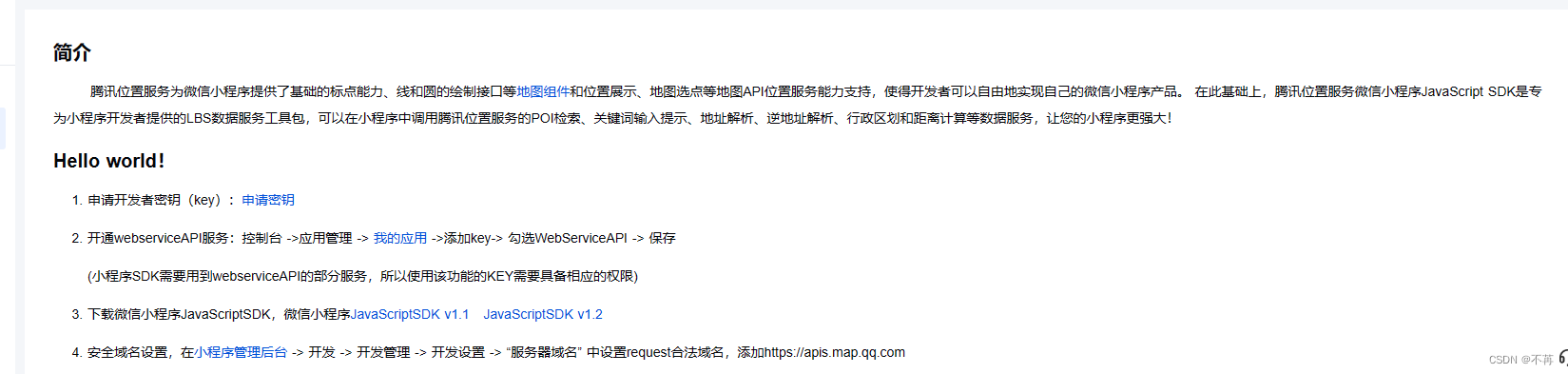
#### 2.1 申请开发者秘钥
点击文档中的申请秘钥链接,跳转至腾讯位置服务平台,如下图所示申请即可。(`没有账号的先注册账号`)
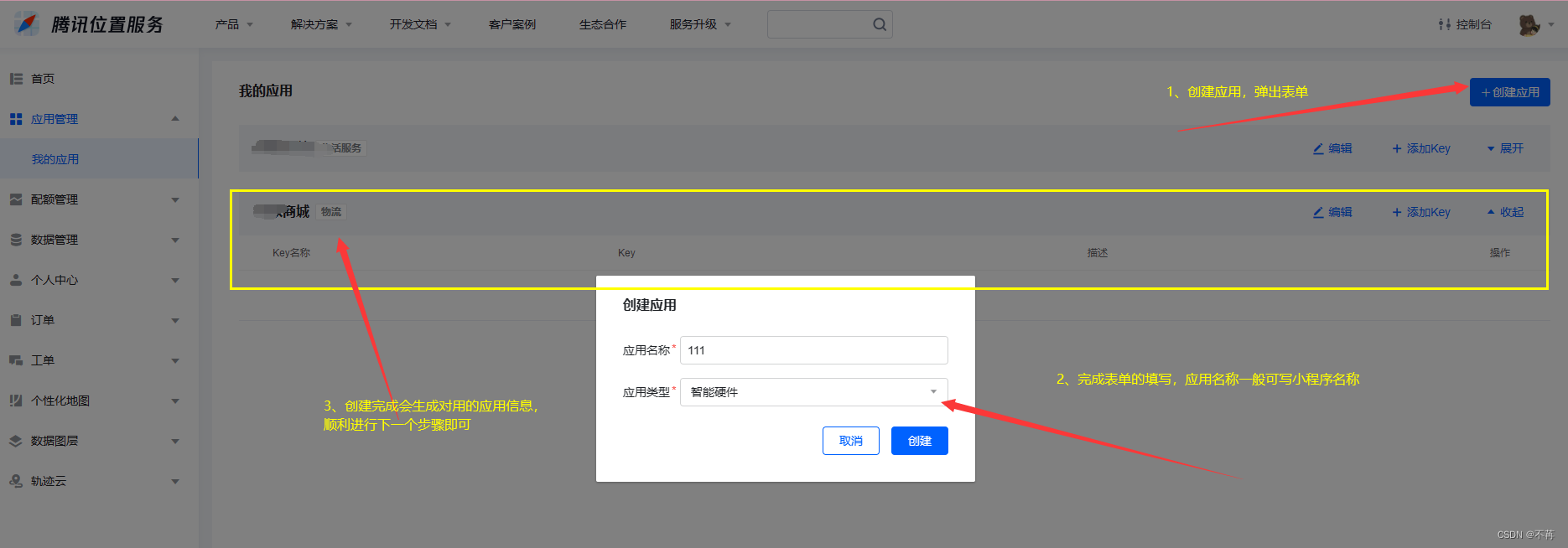
#### 2.2 开通webserviceAPI服务
>
> 开通webserviceAPI服务:控制台 ->应用管理 -> 我的应用 ->添加key-> 勾选WebServiceAPI -> 保存
> (小程序SDK需要用到webserviceAPI的部分服务,所以使用该功能的KEY需要具备相应的权限)
>
>
>
`1、申请Key`
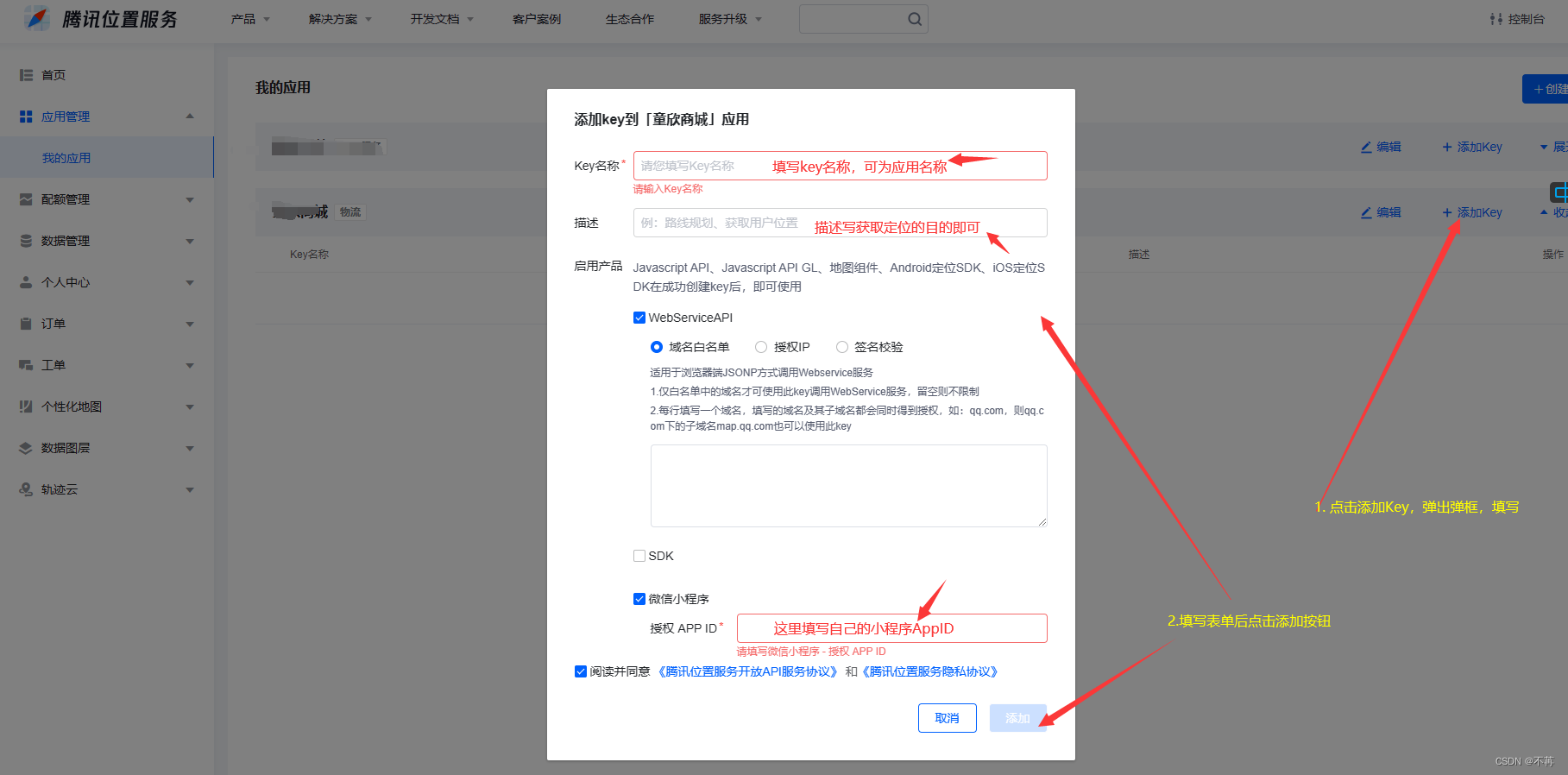
`2、复制申请好的Key值等待使用`

#### 2.3 下载微信小程序JavaScriptSDK
[微信小程序JavaScriptSDK下载地址(点击文字即可跳转)]( )
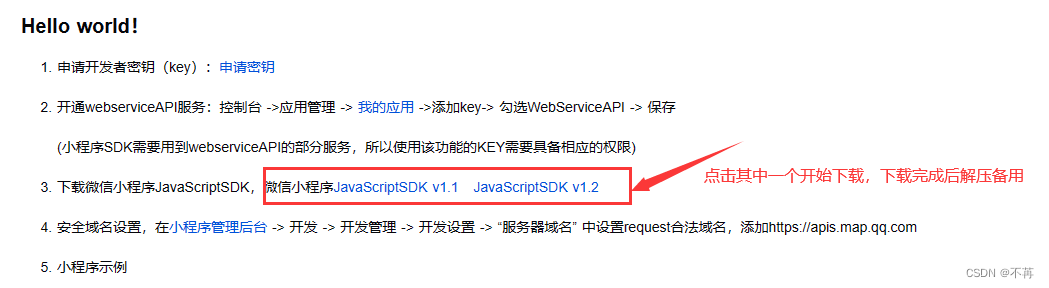
>
> **下载好解压完成后,我们一般放在根目录下面的common目录下(如下图)**
> 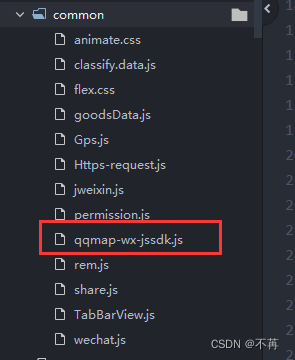
>
>
>
#### 2.4 安全域名设置
>
> 安全域名设置,在[小程序管理后台]( ) -> 开发 -> 开发管理 -> 开发设置 -> “服务器域名” 中设置request合法域名,添加https://apis.map.qq.com
>
>
>
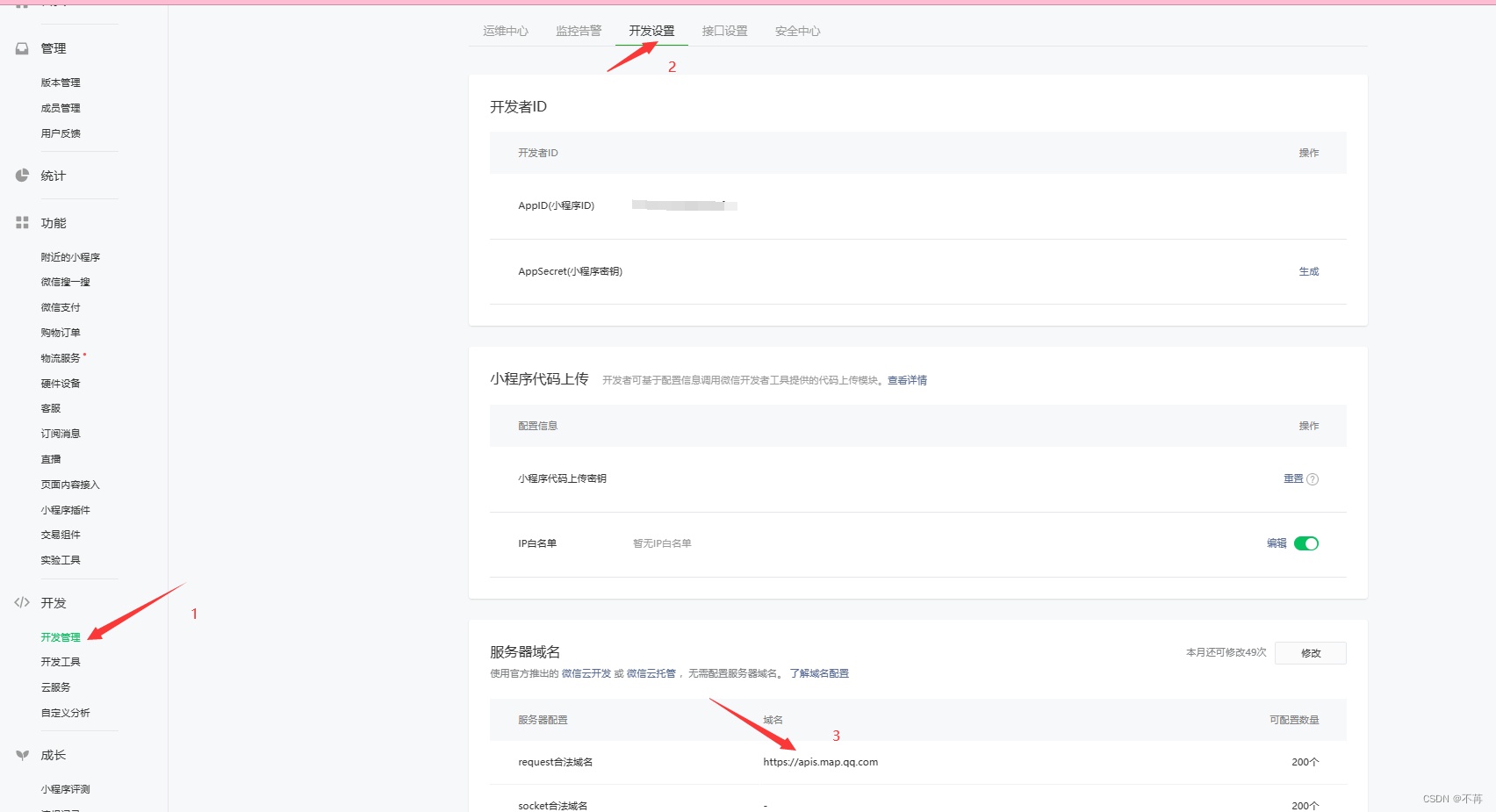
>
> **到这里终于算是申请完了,在配置一下就好了。**
>
>
>
### 3、配置manifest.json文件
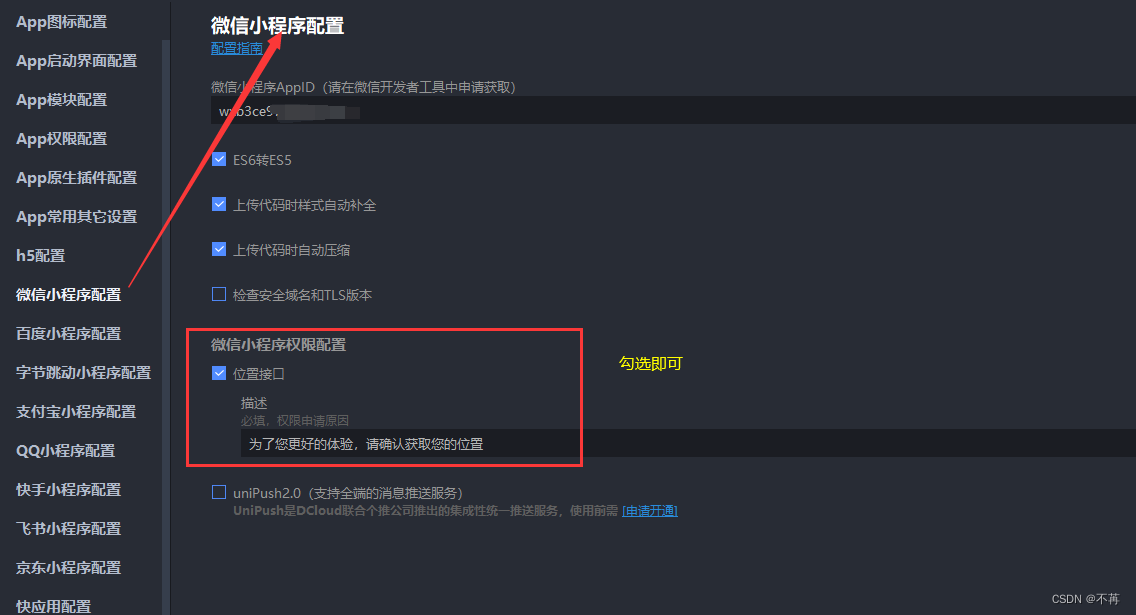
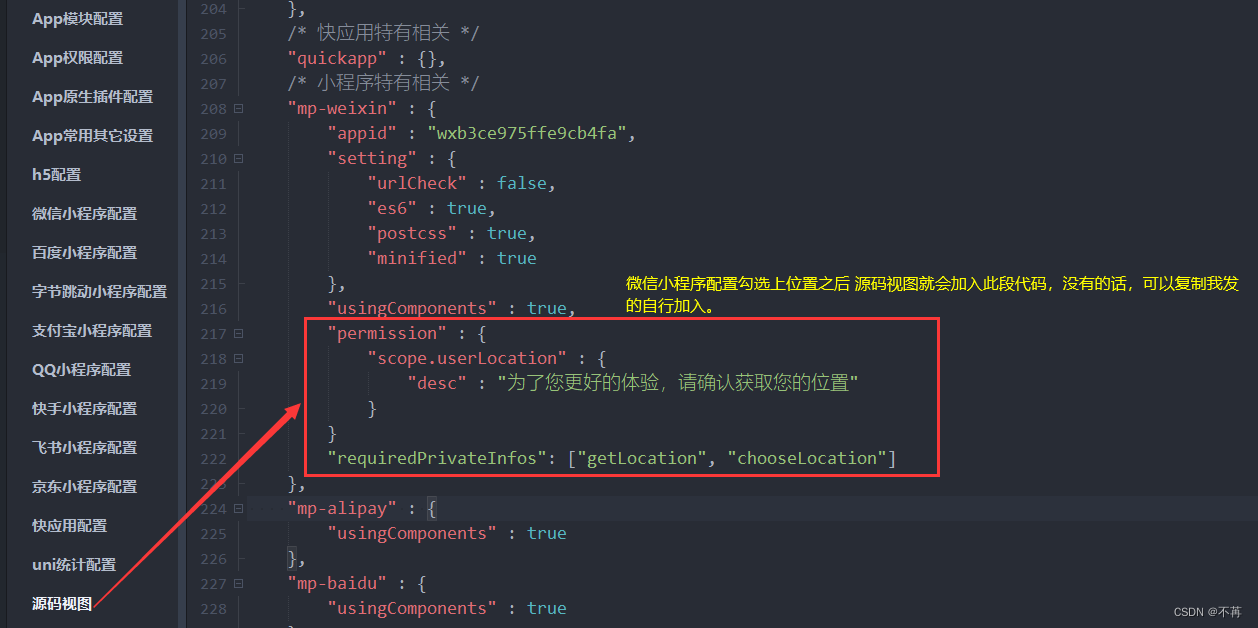
“permission” : {
“scope.userLocation” : {
“desc” : “为了您更好的体验,请确认获取您的位置”
}
}
“requiredPrivateInfos”: [“getLocation”, “chooseLocation”]
### 4、示例代码展示
#### 4.1 引用下载好的SDK
>
> 这里我放到了common目录下:
>
>
>
import QQMapWX from “…/…/common/qqmap-wx-jssdk.js”
#### 4.2 获取定位函数示例
methods: {
//获取位置信息
async getLocationInfo() {
return new Promise((resolve) => {
//位置信息默认数据
let location = {
longitude: 0,
latitude: 0,
province: “”,
city: “”,
area: “”,
street: “”,
address: “”,
};
uni.getLocation({
type: “gcj02”,
success(res) {
location.longitude = res.longitude;
location.latitude = res.latitude;
// 腾讯地图Api
const qqmapsdk = new QQMapWX({
key: ‘XXXXXXXXXXXXXXXXXXXXXXXX’ //这里填写自己申请的key
});
qqmapsdk.reverseGeocoder({
location,
success(response) {
let info = response.result;
console.log(info);
location.province = info.address_component.province;
location.city = info.address_component.city;
location.area = info.address_component.district;
location.street = info.address_component.street;
location.address = info.address;
resolve(location);
},
});
},
fail(err) {
console.log(err)
resolve(location);
},
});
});
}
}
#### 4.3 调用函数
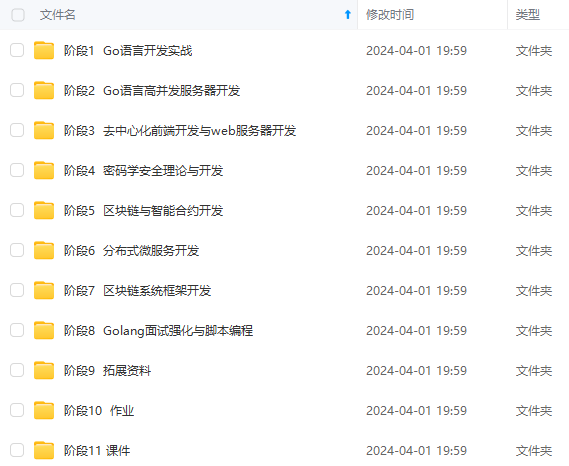
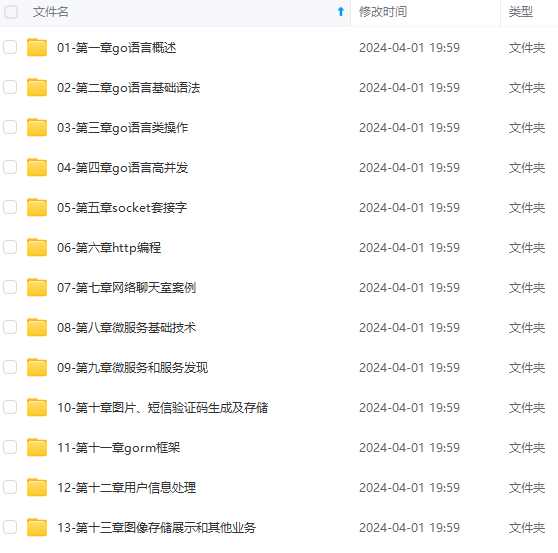
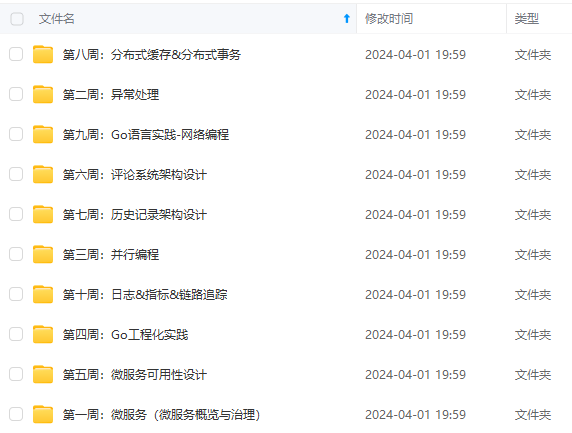
**既有适合小白学习的零基础资料,也有适合3年以上经验的小伙伴深入学习提升的进阶课程,涵盖了95%以上Go语言开发知识点,真正体系化!**
**由于文件比较多,这里只是将部分目录截图出来,全套包含大厂面经、学习笔记、源码讲义、实战项目、大纲路线、讲解视频,并且后续会持续更新**
**[如果你需要这些资料,可以戳这里获取](https://bbs.csdn.net/topics/618658159)**
KpRqJsw-1715536419444)]
[外链图片转存中...(img-K9XO6tbg-1715536419445)]
[外链图片转存中...(img-5TzhPPHf-1715536419445)]
**既有适合小白学习的零基础资料,也有适合3年以上经验的小伙伴深入学习提升的进阶课程,涵盖了95%以上Go语言开发知识点,真正体系化!**
**由于文件比较多,这里只是将部分目录截图出来,全套包含大厂面经、学习笔记、源码讲义、实战项目、大纲路线、讲解视频,并且后续会持续更新**
**[如果你需要这些资料,可以戳这里获取](https://bbs.csdn.net/topics/618658159)**






















 5178
5178

 被折叠的 条评论
为什么被折叠?
被折叠的 条评论
为什么被折叠?








